答案是通过查看键盘快捷方式并调整冲突绑定来解决VSCode快捷键冲突。首先在命令面板搜索“Preferences: Open Keyboard Shortcuts”进入设置,查找重复键绑定;可通过右键修改、重置或在keybindings.json中添加前缀“-”禁用扩展快捷键;对由扩展引起的冲突,可过滤扩展名调整绑定或临时禁用扩展排查;利用when条件限定命令作用范围,确保上下文准确触发,从而精准解决冲突。
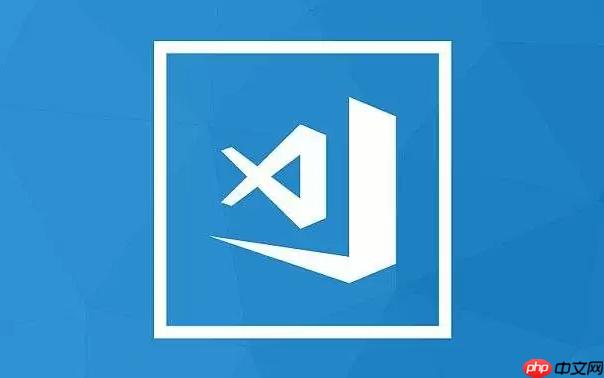
VSCode中快捷键冲突通常是因为多个命令绑定了同一个按键组合,或者安装的扩展添加了重复的快捷键。解决这类问题的关键是明确冲突来源,并进行针对性调整。
当你按下某个快捷键却没有预期反应,或触发了错误操作时,可能是发生了冲突。你可以通过以下方式确认:
你也可以直接进入图形化快捷键界面(文件 → 首选项 → 键盘快捷方式),搜索具体按键,系统会提示是否存在冲突。
一旦发现冲突,最直接的方式是自定义快捷键设置:
你还可以编辑 keybindings.json 文件手动管理。例如,屏蔽某个扩展的快捷键:
{加前缀 - 表示禁用该扩展的快捷键,从而释放按键给其他命令使用。
某些扩展(如Vim、Bracket Pair Colorizer、Live Server)常引入高频快捷键,容易与其他功能或用户习惯冲突。
VSCode按作用域决定快捷键生效范围(如编辑器内 vs. 资源管理器)。若同一快捷键在不同上下文触发不同命令,可通过 when 条件精确控制。
例如,在 keybindings.json 中指定仅在编辑器聚焦时生效:
{这样可以避免与全局命令冲突。
基本上就这些。关键是理清哪个命令占用了你要用的键,再通过覆盖、删除或限定条件来解决。不复杂但容易忽略细节。
以上就是VSCode的快捷键冲突如何解决?的详细内容,更多请关注php中文网其它相关文章!

每个人都需要一台速度更快、更稳定的 PC。随着时间的推移,垃圾文件、旧注册表数据和不必要的后台进程会占用资源并降低性能。幸运的是,许多工具可以让 Windows 保持平稳运行。




Copyright 2014-2025 https://www.php.cn/ All Rights Reserved | php.cn | 湘ICP备2023035733号